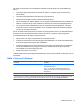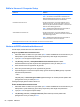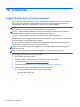User Guide - Windows 8
Table Of Contents
- Välkommen
- Lära känna datorn
- Ansluta datorn till ett nätverk
- Navigera med hjälp av tangentbordet, pekgester på skärmen och pekdon
- Multimedia
- Energihantering
- Stänga av datorn
- Ställa in energialternativ
- Använda energibesparande lägen
- Använda batteriström
- Hitta ytterligare batteriinformation
- Använda Batterikontroll
- Visa återstående batteriladdning
- Maximera batteriets urladdningstid
- Hantera låg batteriladdningsnivå
- Sätta i eller ta ut batteriet
- Spara på batteriet
- Förvaring av batteri som kan bytas av användaren (endast vissa modeller)
- Kassering av batteri som kan bytas av användaren (endast vissa modeller)
- Byte av batteri som kan bytas av användaren (endast vissa modeller)
- Använda nätström
- Växlingsbar grafik/dubbel grafik (endast vissa modeller)
- Externa kort och enheter
- Enheter
- Hantera enheter
- Använda hårddiskar
- Använda RAID (endast vissa modeller)
- Säkerhet
- Skydda datorn
- Använda lösenord
- Använda antivirusprogram
- Använda brandväggsprogramvara
- Installera viktiga säkerhetsuppdateringar
- Använda HP Client Security
- Installera en säkerhetskabel (tillval)
- Använda fingeravtrycksläsaren (endast vissa modeller)
- Underhåll
- Säkerhetskopiering och återställning
- Computer Setup (BIOS), MultiBoot och Systemdiagnostik
- Support
- Specifikationer
- Resa med datorn
- Felsökning
- Felsökningsresurser
- Lösa problem
- Det går inte att starta datorn
- Datorskärmen är svart
- Programvaran fungerar inte som den ska
- Datorn är på men ger ingen respons
- Datorn är ovanligt varm
- En extern enhet fungerar inte
- Den trådlösa nätverksanslutningen fungerar inte
- En skiva spelas inte
- Filmen visas inte på den externa bildskärmen
- Processen med att bränna en skiva startar inte, eller avstannar innan den är klar
- Elektrostatisk urladdning
- Index
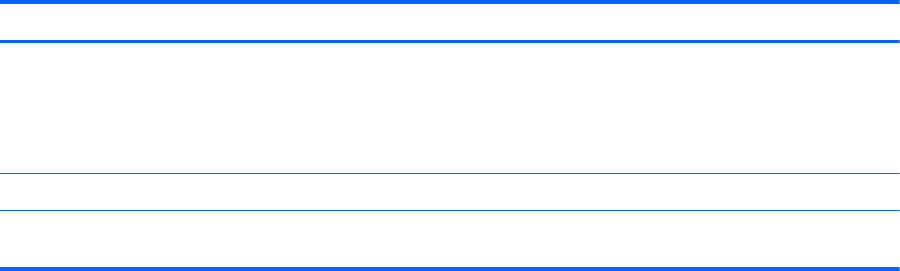
kan väljas i Windows eller i det icke Windows-baserade Computer Setup som är förinstallerat på
datorn.
●
Lösenord för BIOS-administratör och DriveLock ställs in i Computer Setup och hanteras av
datorns BIOS.
● Lösenord för automatisk DriveLock aktiveras i Computer Setup.
●
Windows-lösenord ställs enbart in i Windows-operativsystemet.
●
Om HP SpareKey har ställts in tidigare och om du glömt administratörslösenordet för BIOS som
ställts in i Computer Setup, kan du använda HP SpareKey för att komma åt hjälpprogrammet.
● Om du glömmer både användarlösenordet och huvudlösenordet (som ställdes in i Computer
Setup) för DriveLock, kommer hårddisken som är skyddad av lösenorden att låsas permanent
och den kan inte längre användas.
Du kan använda samma lösenord för en funktion i Setup-programmet som för en säkerhetsfunktion i
Windows. Du kan också använda samma lösenord för mer än en funktion i Setup-programmet.
Använd följande tips för att skapa och spara lösenord:
● Följ de villkor som anges av programmet när du skapar lösenord.
●
Använd inte samma lösenord för flera program eller webbplatser, och använd inte ditt Windows-
lösenord för några andra program eller webbplatser.
● Använd HP Client Securitys lösenordshanterare för att lagra användarnamnen och lösenorden
för alla dina webbplatser och program. På så vis kan du läsa dem på ett säkert sätt vid ett
senare tillfälle om du inte kommer ihåg dem.
●
Spara inte lösenord i en fil i datorn.
I följande tabell visas de olika administratörslösenorden som används för BIOS och Windows och hur
de fungerar.
Ställa in lösenord i Windows
Lösenord Funktion
Administratörslösenord* Skyddar åtkomst av datorns innehåll på Windows-
administratörskontonivå.
OBS! Om du ställer in administratörens lösenord för
Windows innebär det inte att administratörslösenord för
BIOS ställs in.
Användarlösenord* Skyddar mot åtkomst av ett användarkonto i Windows.
*Information om hur du ställer in ett administratörslösenord eller användarlösenord i Windows från Startskärmen finns i HP
Support Assistant. Du når HP Support Assistant från Startskärmen genom att välja appen HP Support Assistant.
Använda lösenord 61